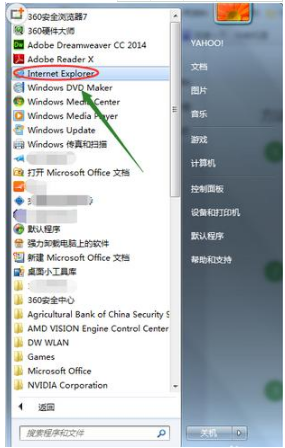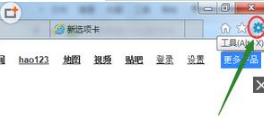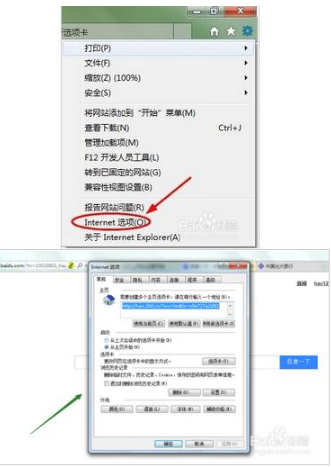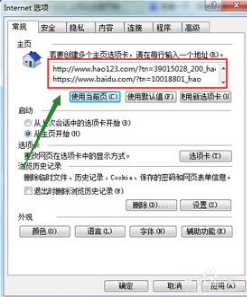ie10浏览器如何批量快捷复制网址?ie10浏览器批量快捷复制网址的方法
时间:2021-08-25来源:互联网作者:艾小魔
ie10浏览器如何批量快捷复制网址呢,话说不少用户都在咨询这个问题呢?下面就来小编这里看下ie10浏览器批量快捷复制网址的方法吧,需要的朋友可以参考下哦。
首先,在电脑上找到IE图标然后点击打开这个软件,然后通过搜索或者书签打开我们需要进入的网站
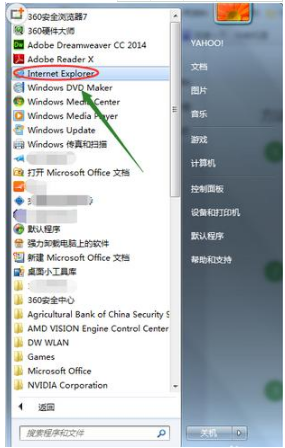

从以上我们看到了目前笔者一共打开了三个网站,接着在任何一个网站下,我们找到浏览器右上角的工具图标,然后点击它
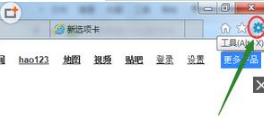
点击以后会弹出一个下拉窗口,我们选择其中最下端的"Internet选项",然后就会弹出一个对话框,如图
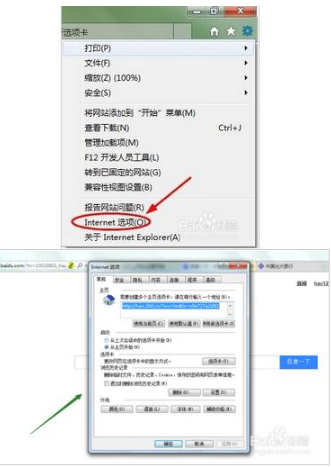
在该对话框常规下目前显示的是我们IE浏览器的主页,我们连续点击下面的"使用当前页",然后就可以列出当前我们所有打开的网站地址,见下图
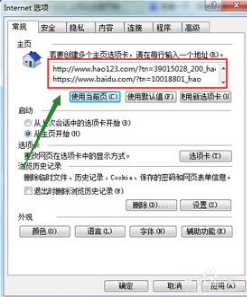
以上这里为各位分享了ie10浏览器批量快捷复制网址的方法。有需要的朋友赶快来看看本篇文章吧!
热门推荐
-
聚合搜索
版本: 0.0.6大小:2.72MB
聚合搜索是一种基于元搜索引擎技术的工具,通过整合多个独立搜索引擎(如Google、Bing、百度等)及垂直领域资源...
-
谷歌浏览器
版本: 143.0.7499.147大小:10.29MB
谷歌浏览器电脑版是由Google官方开发的一款简单便捷的网页浏览工具。谷歌浏览器电脑版可以提帮助你快速、...
-
谷歌浏览器
版本: 143.0.7499.147大小:10.29MB
谷歌浏览器GoogleChrome(64位)最新版是款由谷歌官方为用户们打造的网页浏览器。谷歌浏览器Google
Chrom...
-
谷歌浏览器
版本: 143.0.7499.147大小:10.29MB
翻译成英文就是GoogleChrome,是Google公司旗下的一款非常专业的浏览器谷歌浏览器搜索引擎,360搜索,华军软件...
-
谷歌浏览器 Google Chrome
版本: 143.0.7499.147大小:10.29MB
GoogleChrome,又称Google浏览器,是个由Google(谷歌)公司开发的网页浏览器。该浏览器是基于其他...